苹果手机怎么录影像操作
日期: 来源:玉竹安卓网
苹果手机在iOS11系统中新增了录制屏幕视频的功能,让用户可以方便地记录手机屏幕上的操作过程或者进行游戏录制,要使用这个功能,只需要在设置中打开控制中心中的自定义控件,添加屏幕录制选项即可。在需要录制视频时,打开控制中心,点击屏幕录制按钮即可开始录制。这个功能不仅方便实用,而且可以帮助用户解决一些操作问题或者与朋友分享有趣的游戏片段。
苹果手机iOS11如何录制屏幕视频
步骤如下:
1.由于屏幕录制功能是被集成在控制中心里的,而在默认情况下。又是未添加到控制中心里,所以需要去手动添加。首先请依次进入「设置-控制中心」,如图所示。
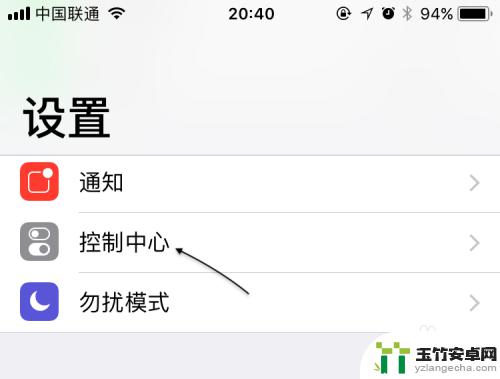
2.随后在控制中心设置列表中,找到「Screen Recording」选项,由于是测试版,也许后期正式应该会叫做屏幕录制。然后不回到控制中即可,如图所示。
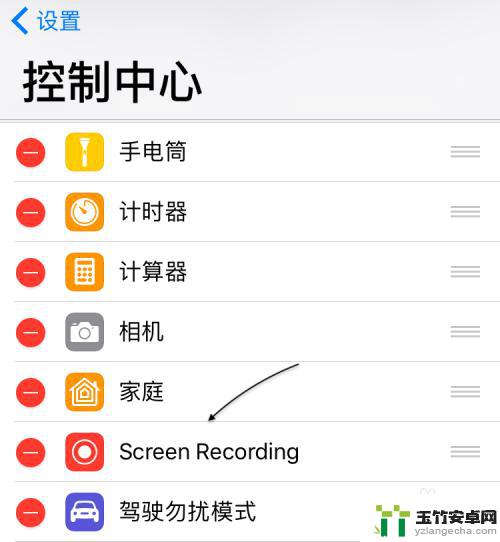
3.接下来呼出控制中心,然后便可以看到屏幕录制按钮了,如图所示。
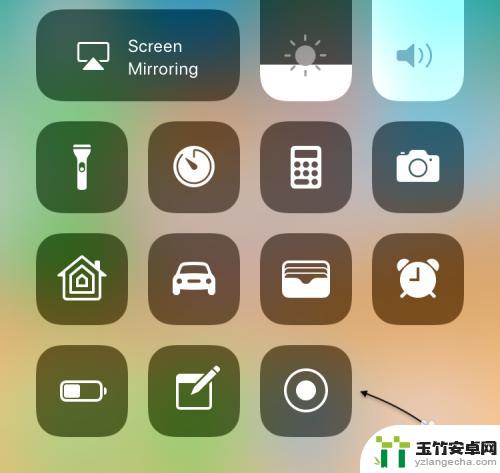
4.可以直接点击屏幕录制按钮开始,当然也可以通过 3D Touch 重力按压得到更多的选项,即可以同时打开手机的话筒进行录制。比如你想录制一个一边操作一边讲解的视频,这个功能就显得非常有用了。
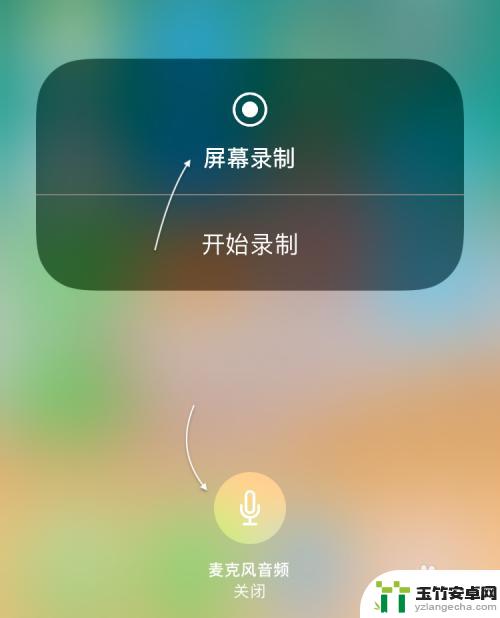
5.随后会看到屏幕顶部有蓝色的录制状态显示,如下图所示。
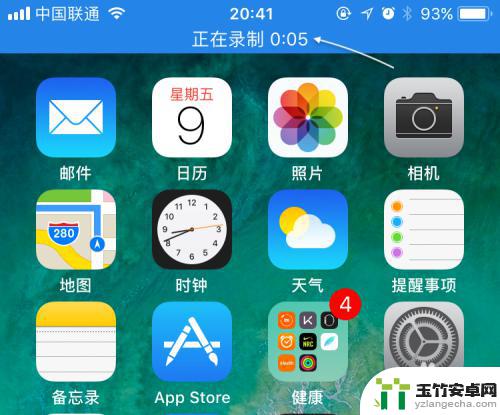
6.如果想要停止录制屏幕视频的话,点击它或是再次点击控制中心里的录制按钮,再点击「停止」按钮即可。
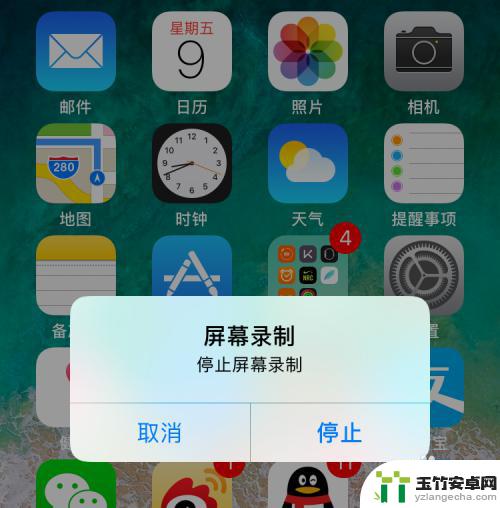
7.随后在屏幕上会提示刚刚录制的视频已经保存到系统相册中,如图所示。
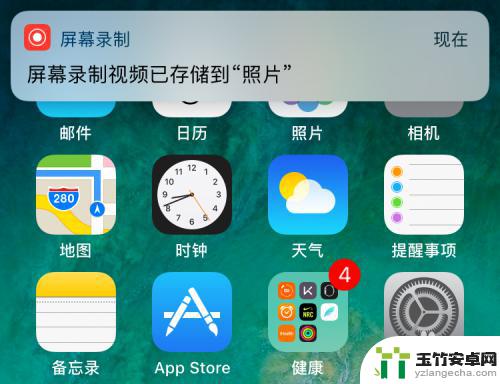
8.打开相册后,可以找到刚刚录制的视频。
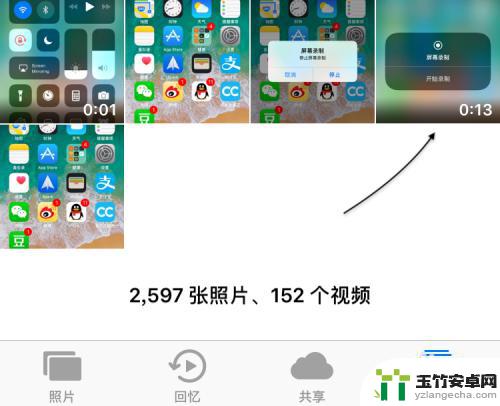
以上是如何在苹果手机上进行录像操作的全部内容,对于那些还不清楚的用户,可以参考以上步骤进行操作,希望这对大家有所帮助。














